設定窗格
在 Fiery 預覽視窗的設定窗格中,您可以指定落版設定,而您執行的變更會顯示在紙張檢視窗格中。
您可以使用 Fiery Impose 軟體調整落版設定。如果尚未啟用 Fiery Impose 授權,您依然可以在Fiery 預覽視窗對已多工緩衝處理的工作執行落版,並以示範模式使用 Fiery Impose。在「示範模式」下,您可以將工作儲存為 .dbp 檔案,放到 Fiery server,但是您不能將工作儲存為 Adobe PDF。您可以列印工作,但會帶有「Demo」浮水印。
附註: 如果 Fiery 預覽視窗中未顯示設定窗格,請按一下 Fiery 預覽視窗工具列中的箭頭。若要指定拼版設定,請從設定窗格上方的功能表選取手冊或聯合拼版。
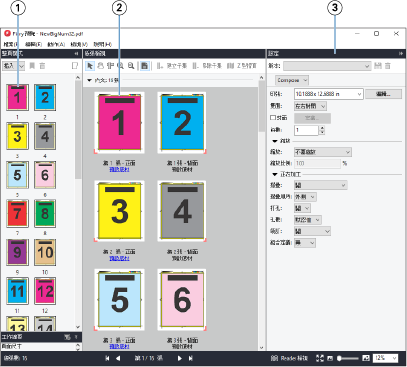
| 1 | 整頁模式窗格中的縮圖 | 請參閱 Fiery JobMaster-Fiery Impose-Fiery 說明的「開啟和檢視工作」。 |
| 2 | 紙張檢視窗格中的縮圖 | 請參閱 Fiery JobMaster-Fiery Impose-Fiery 說明的「開啟和檢視工作」。 |
| 3 | 設定窗格 | 請參閱 Fiery JobMaster-Fiery Impose-Fiery Compose 說明的「Fiery Impose」。 |
